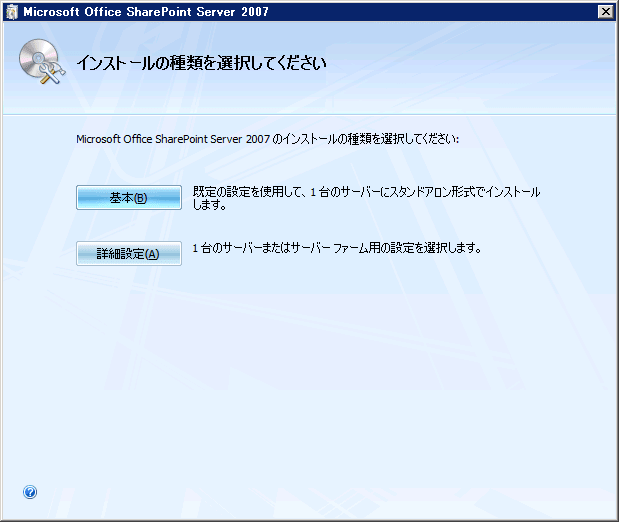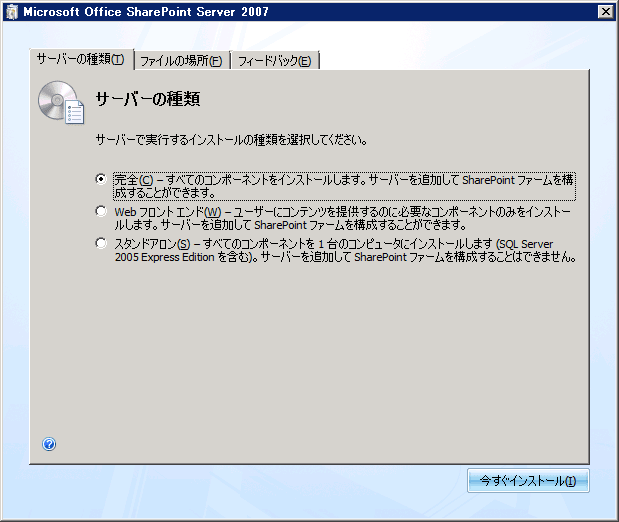SharePoint 2010 や SharePoint 2007 (MOSS) のドキュメントライブラリを開く方法として、エクスプローラーを使用して開くという方法があります。「エクスプローラービュー (Explorer View)」と呼ばれたり、「エクスプローラーで開く」と呼ばれたりしています。
この方法ですが、クライアント PC である Windows 7 や Windows XP では問題なく使えるのですが、Windows 2008 のようなサーバー PC の場合、デフォルトでは開くことができなかったりします。
でも、Windows 2008 で使用したくなることはあると思うのですが、その場合の対処方法が以下の方法になります。
デスクトップ エクスペリエンス 機能をインストールする
以下がその手順です
サーバー再起動が難点ですので、SharePoint にアクセスする Windows 2008 サーバーには入れておいた方がいいですね。
この方法ですが、クライアント PC である Windows 7 や Windows XP では問題なく使えるのですが、Windows 2008 のようなサーバー PC の場合、デフォルトでは開くことができなかったりします。
でも、Windows 2008 で使用したくなることはあると思うのですが、その場合の対処方法が以下の方法になります。
デスクトップ エクスペリエンス 機能をインストールする
以下がその手順です
- サーバーマネージャーを開き、「機能の概要」を表示する
- 「機能の追加」をクリックし「デスクトップエクスペリエンス」をチェックする
- 「デスクトップエクスペリエンス」に関する確認が表示されるので、継続する
- Windows 2008 サーバーの再起動をする


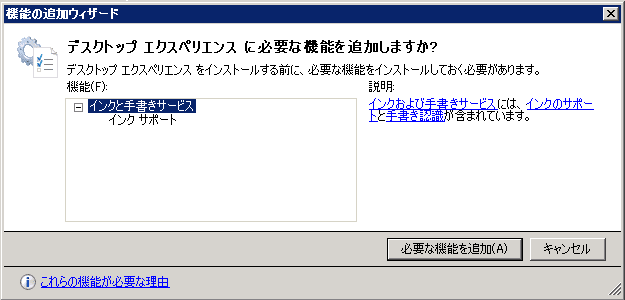
サーバー再起動が難点ですので、SharePoint にアクセスする Windows 2008 サーバーには入れておいた方がいいですね。